很多小伙伴在私下里询小编,绘制小提琴图需不需要会编程啊?
我不会编程是不是做不了小提琴图?
针对此,小编在此统一回复大家:
不会编程也可以快速绘制小提琴图!
不会编程也可以快速绘制小提琴图!
不会编程也可以快速绘制小提琴图!
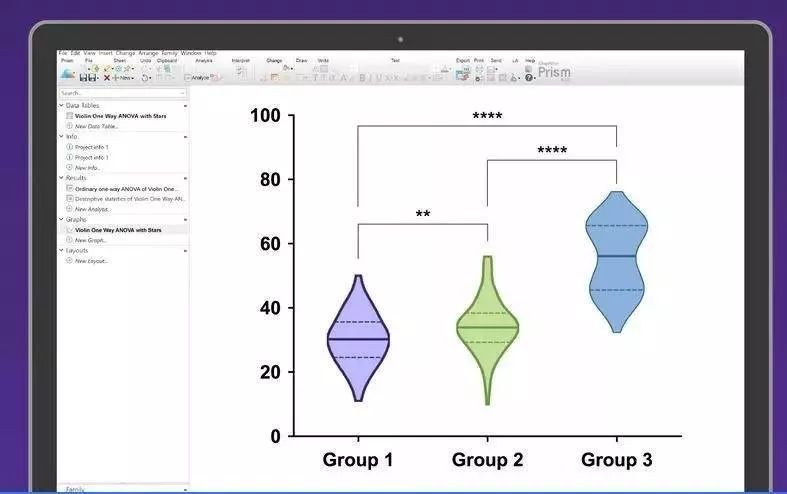
小提琴图(Violin plots)是箱线图与核密度图的结合,因其形态类似小提琴而得名。小提琴图一般使用R语言绘制,那么不会编程该如何绘制小提琴图呢?
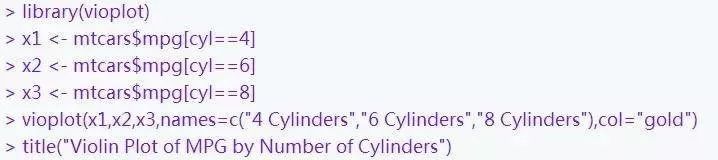
Graphpad Prism是由Graphpad公司推出的一款非常实用的集医学绘图、统计为一体的软件,其最新版本Graphpad Prism 8.0增加了诸多新功能,小提琴图就是最新支持的图表之一。
No.1
进入软件→ New table&graph → Column → Data table → Enter or import data a new table → Options → Enter replicated values → stacked into columns → Create。
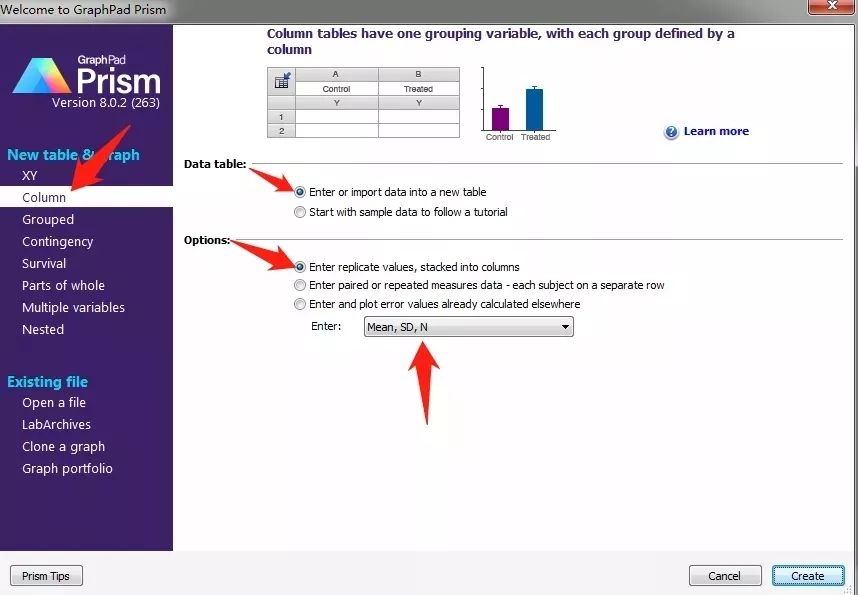
No.2
在 Data 1 中输入数据。
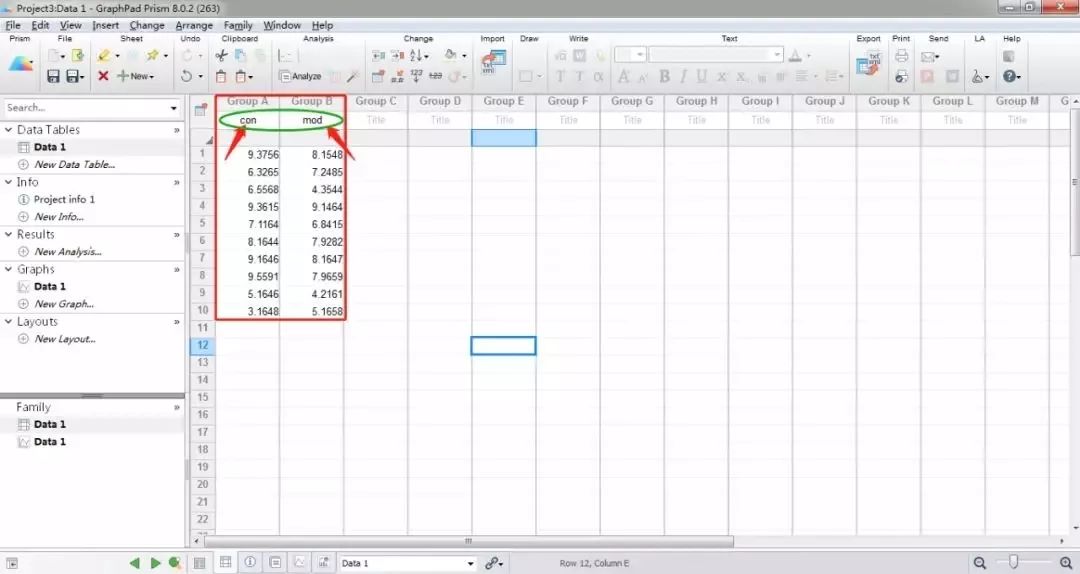
No.3
Graphs → Data1 → Graph family → Column → Box and violin(具体选哪一个看个人需要)。
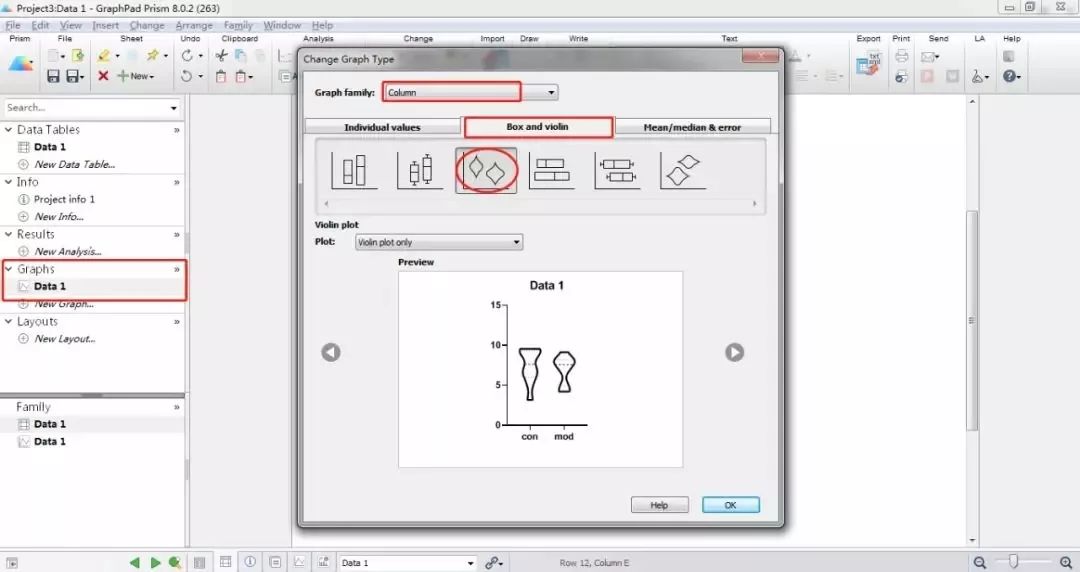
No.4
初步设置和美化:双击小提琴图→ Format Graph → Show all points。
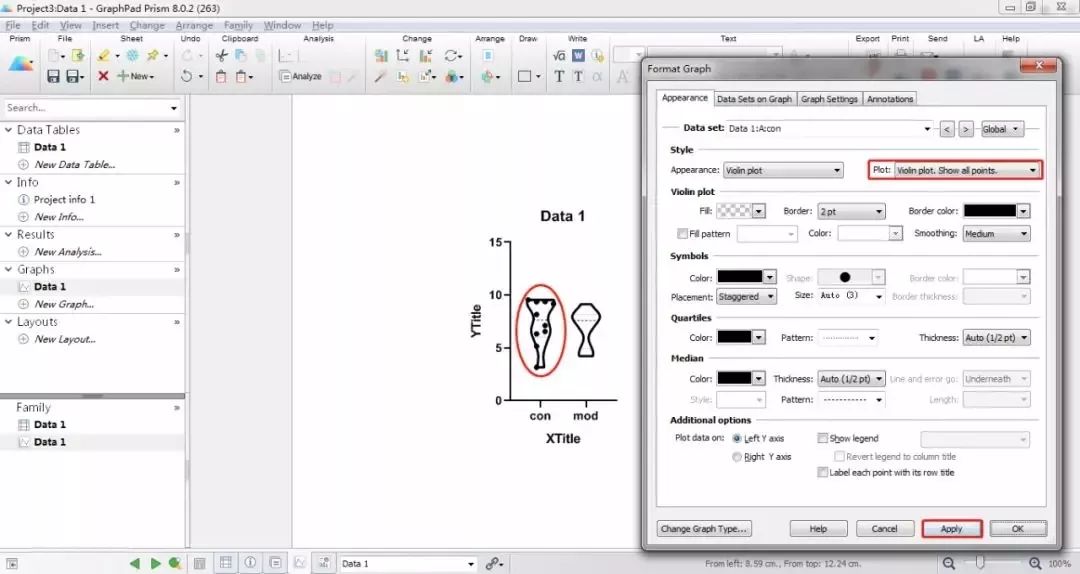
No.5
双击小提琴图→ Format Graph → Symbols(设置点颜色+形状+大小)。
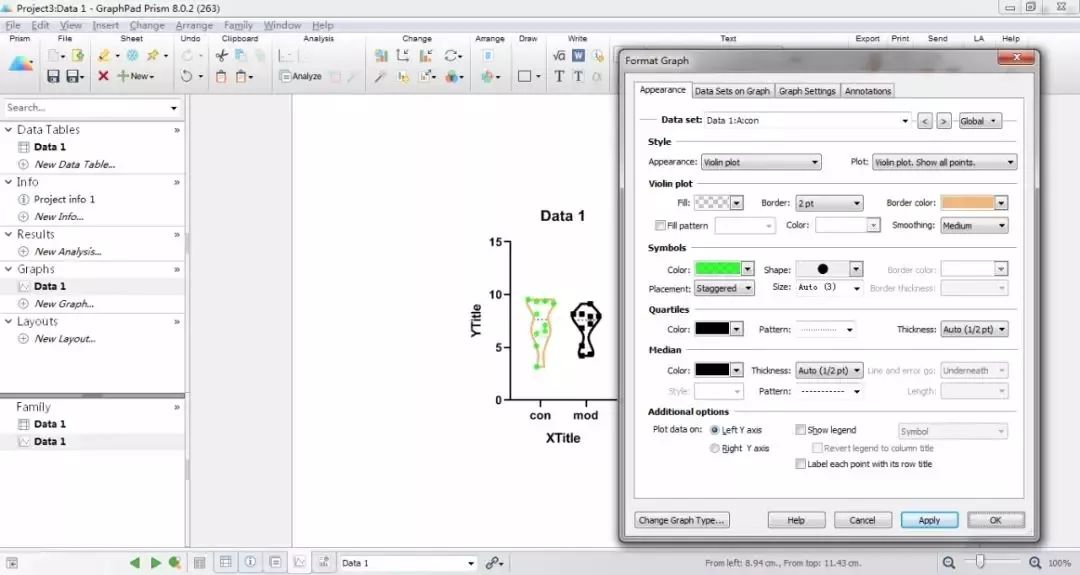
No.6
双击小提琴图→ Format Graph → Violin plot (设置填充颜色+边界厚度+颜色)。
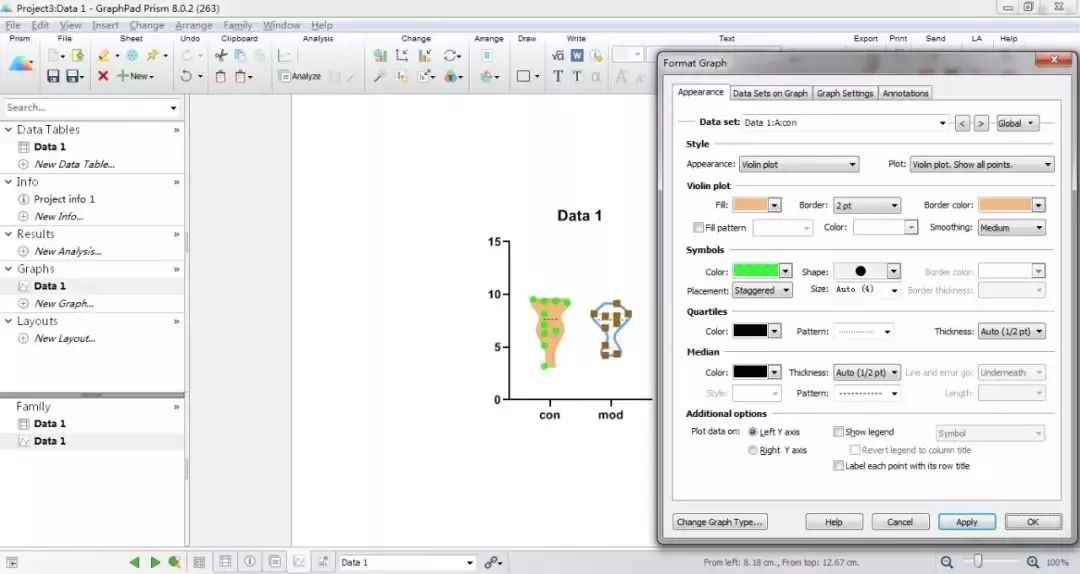
No.7
Fill pattern 选择「填充模式」。
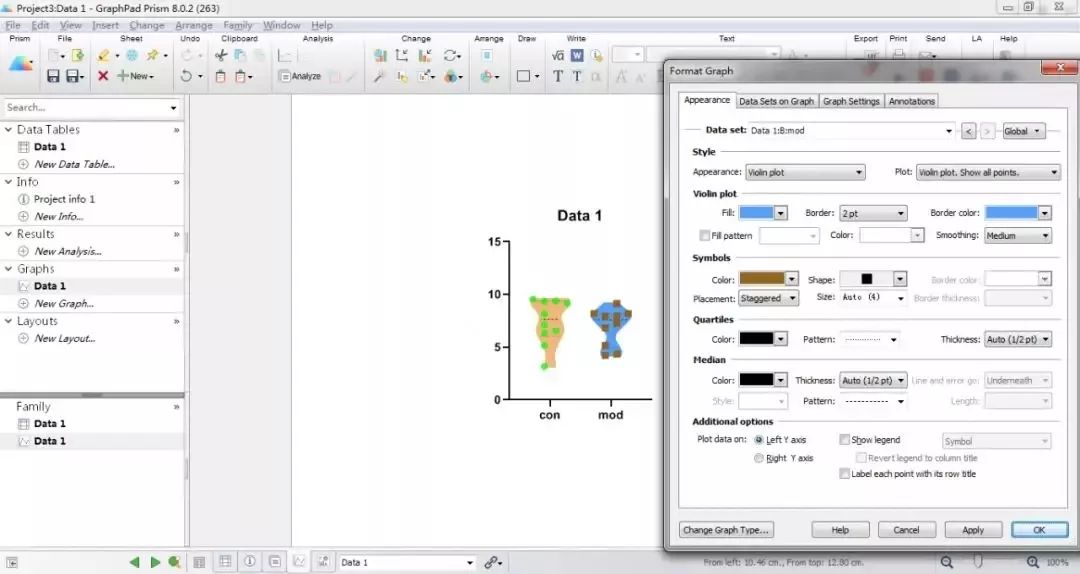
No.8
Format Graph → 四分位数及中位数 → 颜色,线条模式,线条厚度。
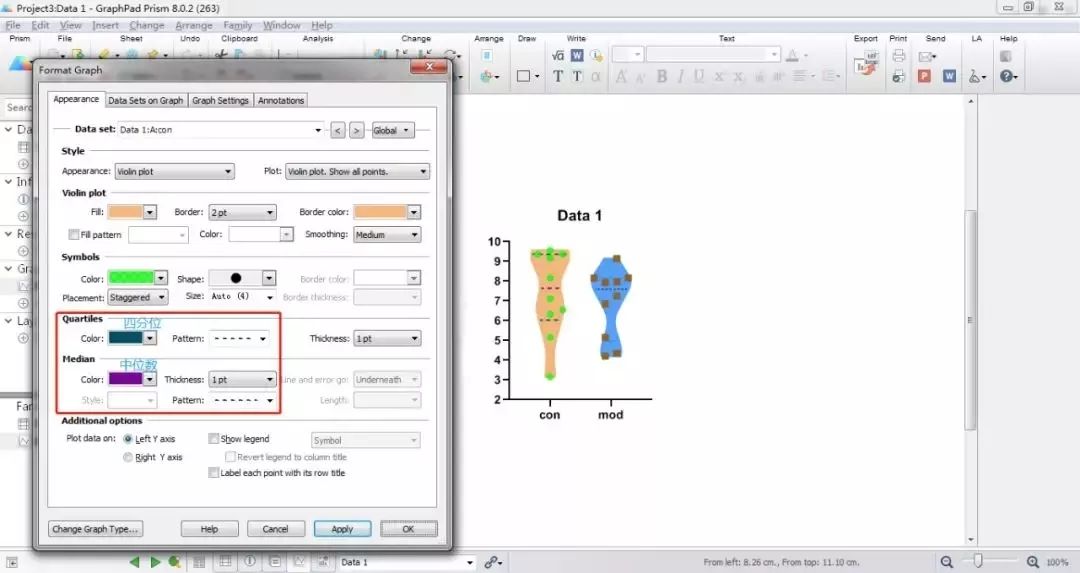
No.9
双击坐标轴,可以进一步调整坐标轴的刻度,最大最小值等。
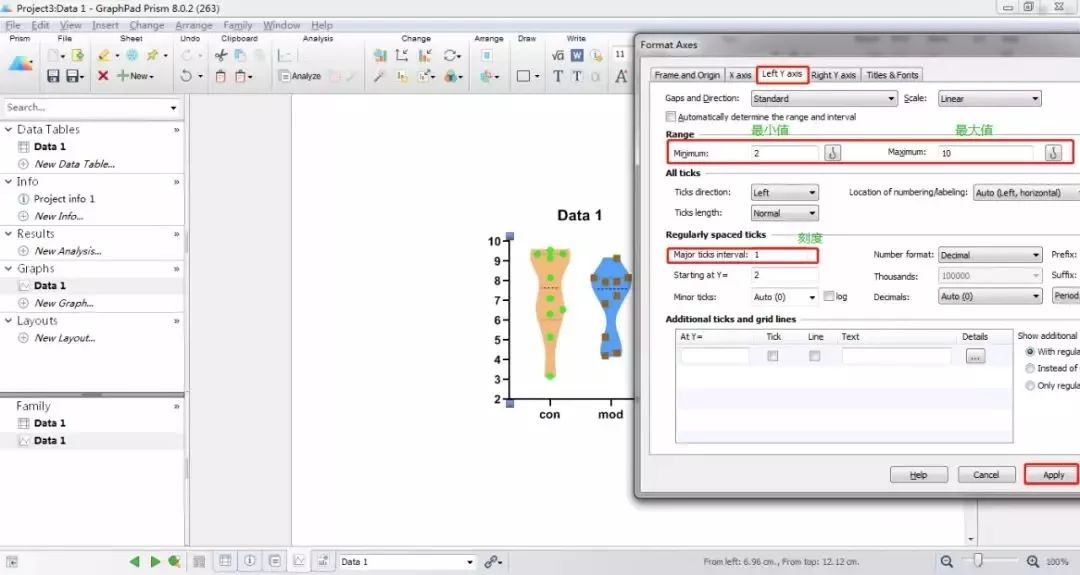
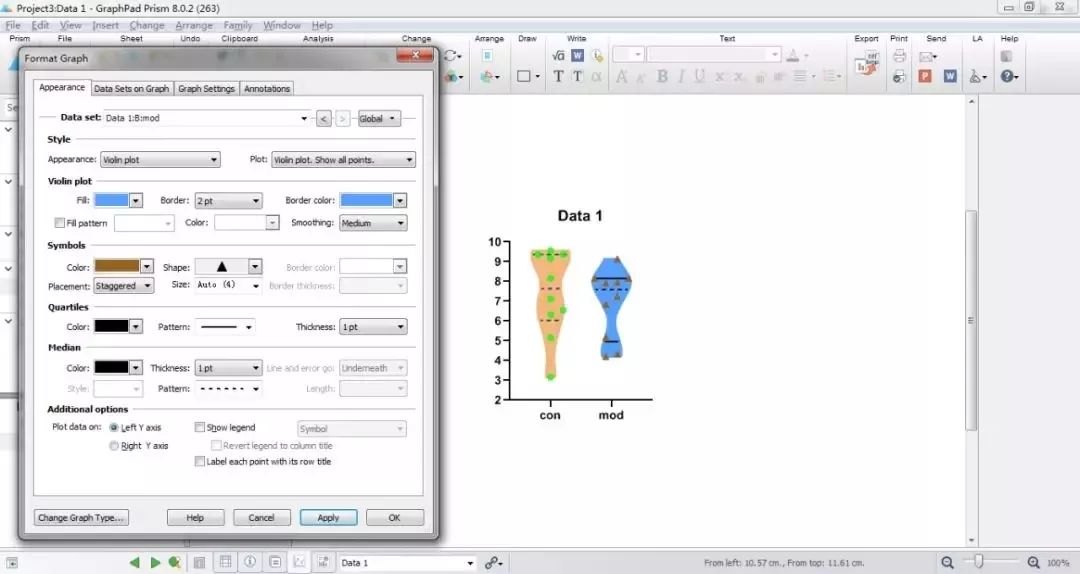
No.10
添加差异线+文本:Draw→ Lines with text → 连接线的正中间可以添加 ns 文本、差异标记#、##、###。
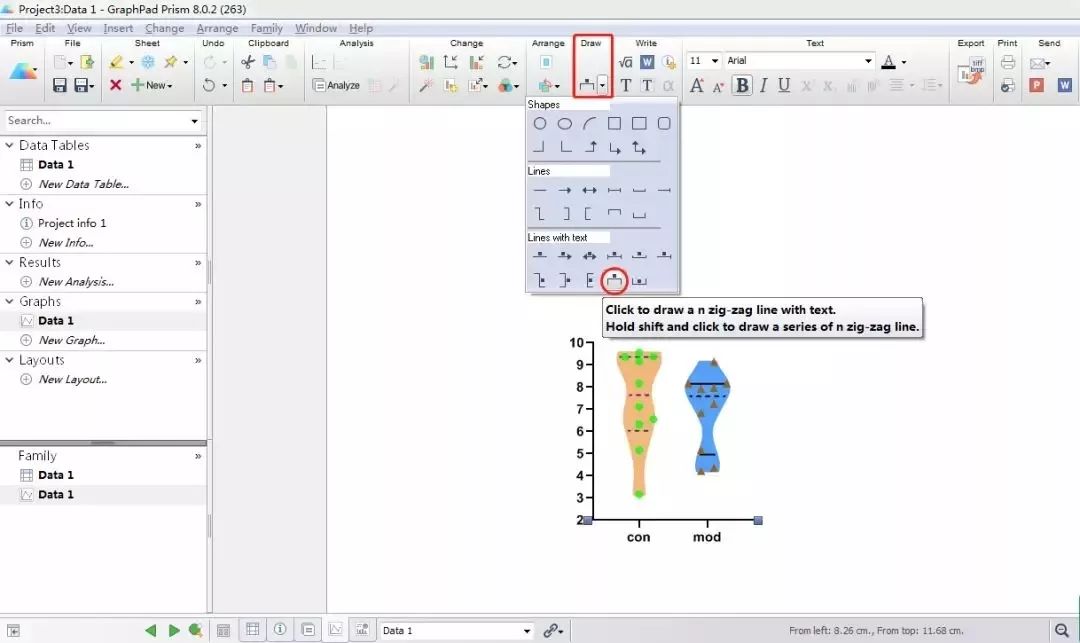
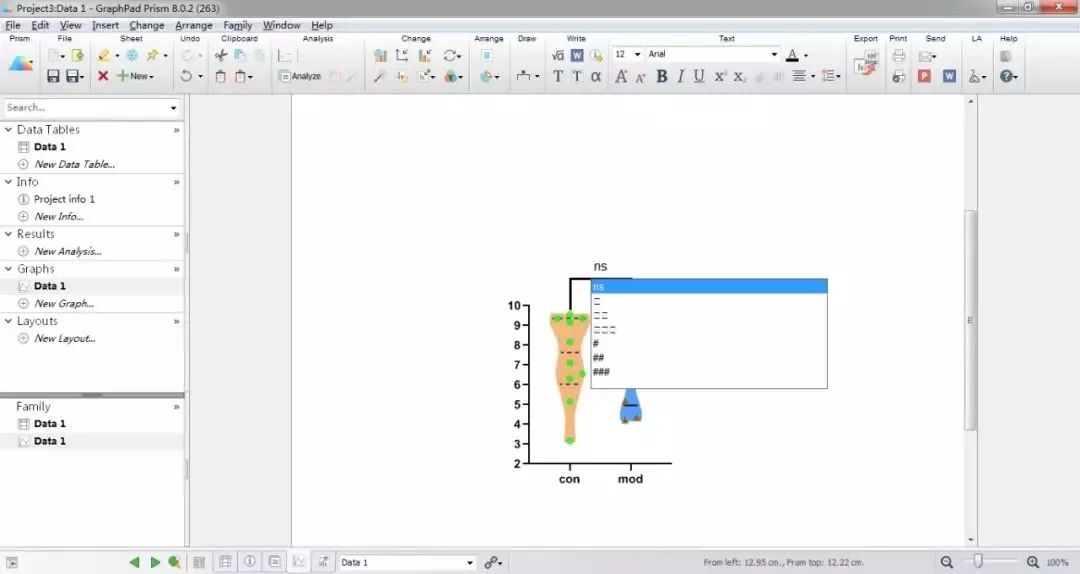
差异线可以自由调整位置:
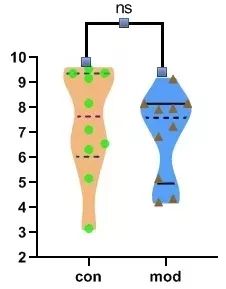
如果想更换图形,可在原基础上直接选定:
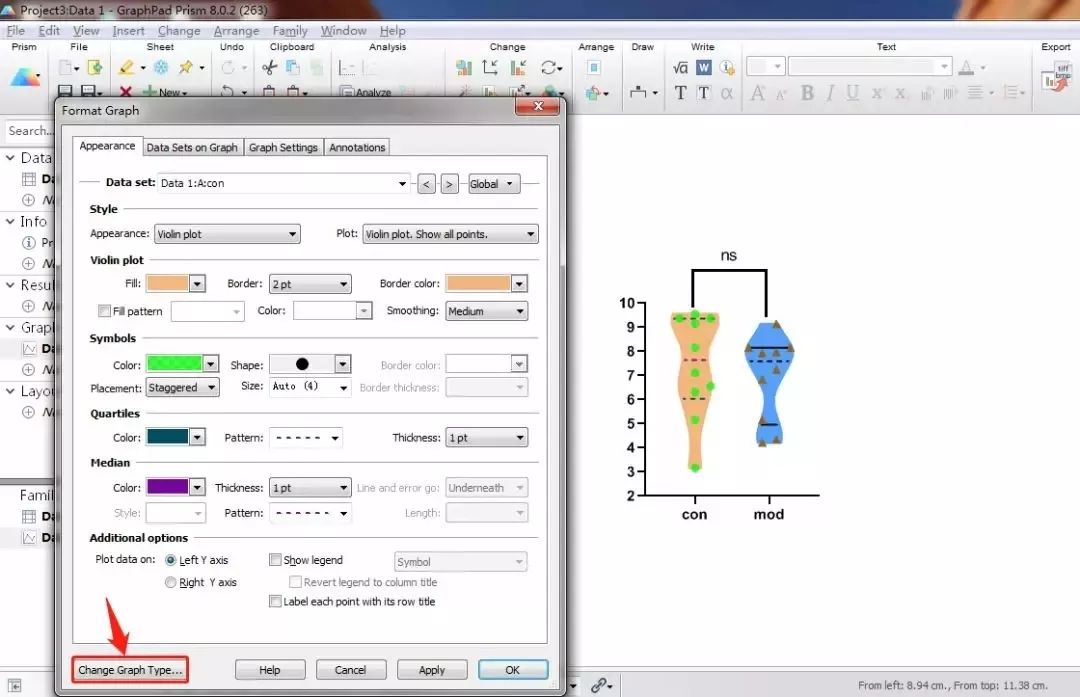
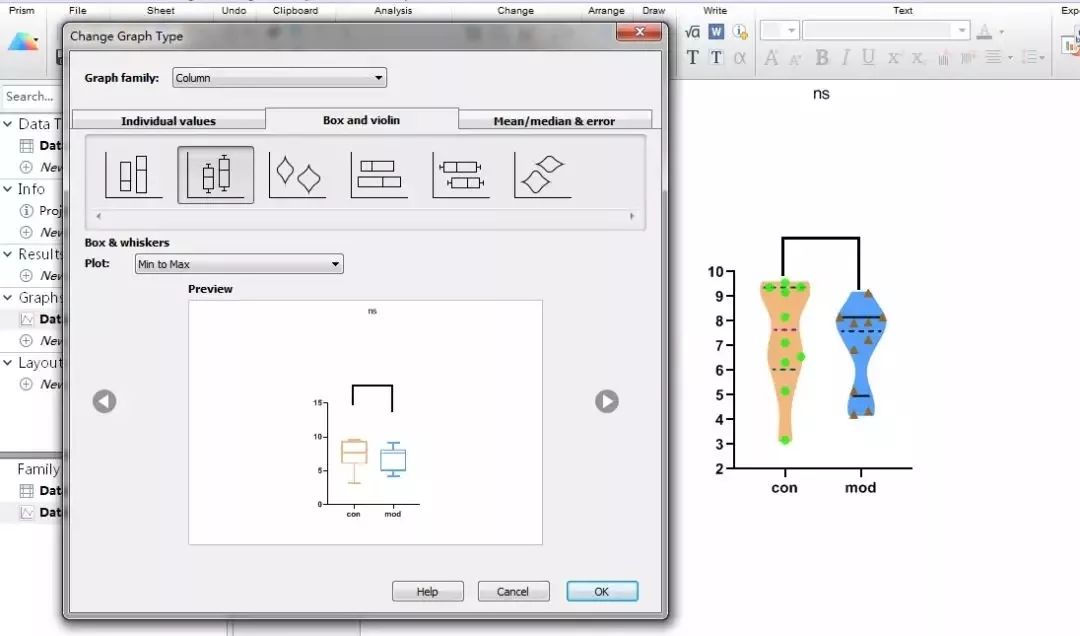
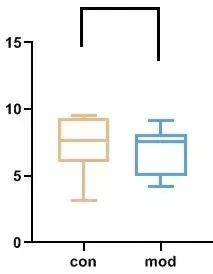
tiff 图片最大 dpi 可达 1200;最大宽度提升至 25 英寸,简直是福音呀~
如果还想对图片进行进一步修饰加工,必要时还可以借助 PS 等软件,会收到意想不到的效果哦!
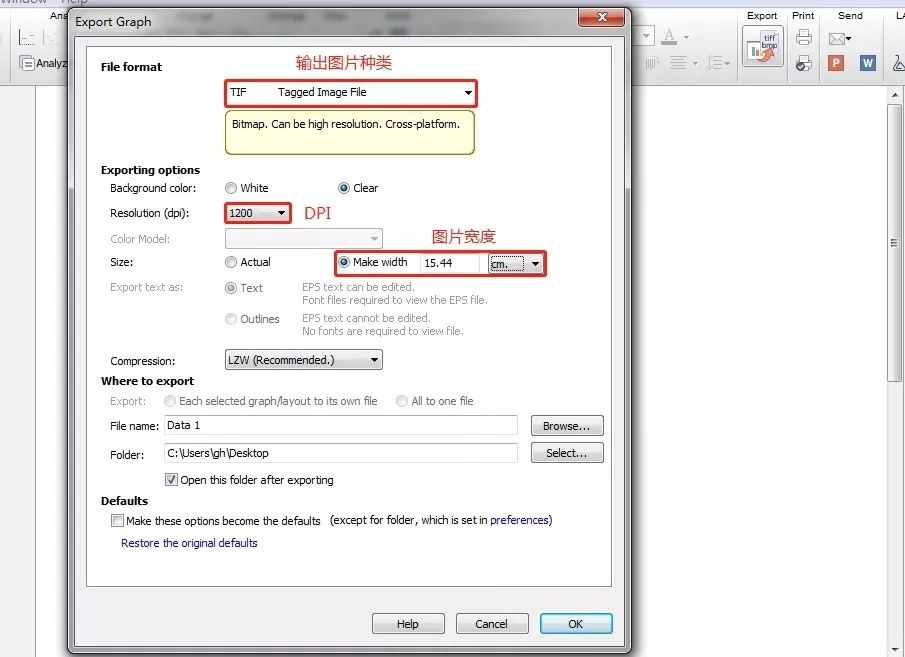
小伙伴们如果对 Graghpad 作图感兴趣的话,可留言告诉我们鸭!我们后期可能会推出一系列 Graghpad 教程的哦!
另外,如果你们喜欢今天的推文,可分享给身边需要的小伙伴们哈!
编辑:暴洪博
排版:黄伟
校对:李爽
审阅:刘思佳

请关注
哈尔滨医科大学研究生